标签打印软件如何批量打印小程序码(太阳码)图片
现在很多应用程序都拥有了自己的小程序码或者称为太阳码,它的使用方法与二维码相同,外观缺不一致,那么如果有很多小程序码的图片,该如何批量打印呢,下面我们就中琅标签打印软件来看一下如何批量打印小程序太阳码图片。
一、整理图片 将小程序码图片保存在文件夹中,图片名称最好是可以以序列号样式命名,具体样式如下图:
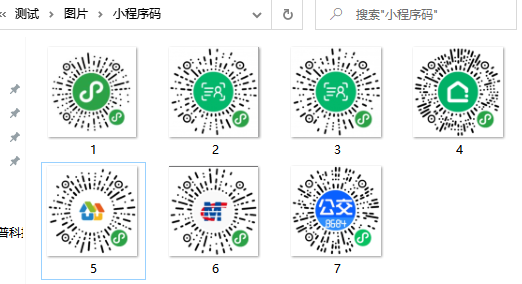
二、新建标签并绘制图片样式 双击中琅标签打印软件图标,打开软件并根据实际纸张新建标签纸,在文档设置中设置纸张尺寸及布局参数:
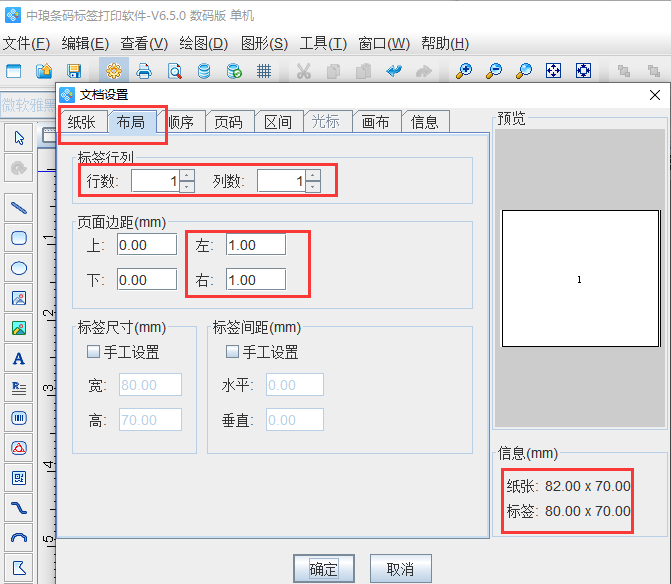
三、绘制图片样式并导入太阳码图片
1、点击左侧工具栏中上方的图片按钮,先在画布上绘制图片样式,并双击打开“图形属性-数据源”窗口:
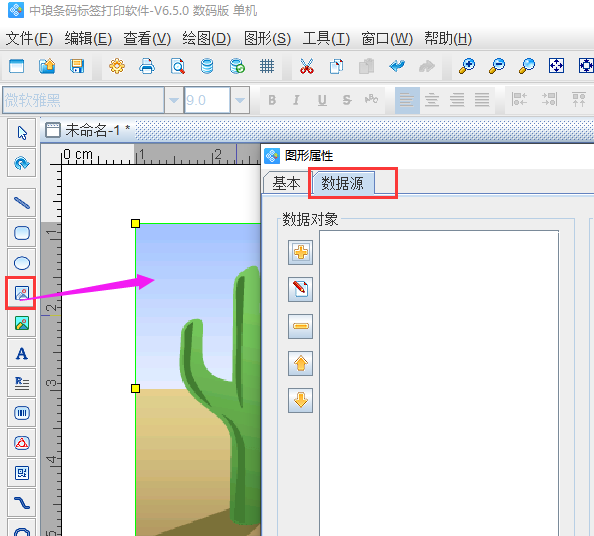
2、点击数据源窗口左侧“+”,在手动输入状态下点击“浏览”根据路径选择需要导入的图片文件夹,并选中第一个图片导入,并将图片名称及后缀名删除:
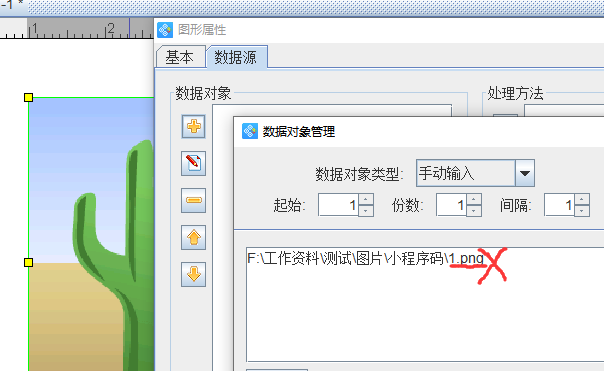
3、由于图片名称为流水号,所以可再次点击左侧工具栏中的“+”,使用序列生成添加图片名称:
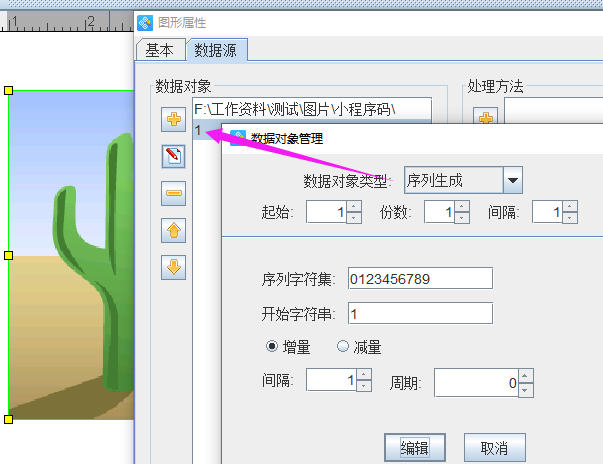
4、最后添加图片后缀名,同样在数据源中点击左侧“+”,在手动输入状态下输入图片后缀名即可:
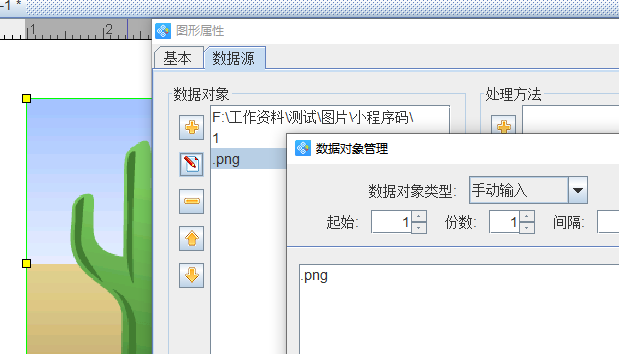
四、通过上述步骤操作,小程序码图片(太阳码)已经全部按照顺序的导入了,添加后可以点击上方工具栏中的打印预览查看批量生成效果,也可翻页查看所有图片的导入效果,如需打印,点击打印机图标即可连接打印机打印:
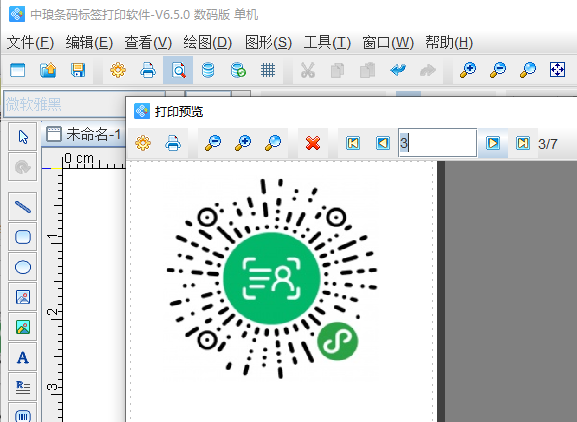
综上所述,就是在中琅标签打印软件中批量打印小程序码(太阳码)的全部步骤,在中琅软件中如需有导入其他图片的需要也可用相同方法导入,如果图片名称没有规律,也可以查看本站其他技术文档统一修改图片名称或者提取图片名称到文档中,使用数据库导入的方法导入图片。

共有条评论 网友评论